
A sötét mód vagy a sötét téma nagyon hasznos gyenge fényviszonyok esetén. Manapság sok népszerű alkalmazás és webszolgáltatás kínál sötét mód funkciót..
Bizonyára sokan tudják, hogyan kell engedélyezni sötét téma a Windows 10-ben, Microsoft Office, Mail alkalmazás a Windows 10 rendszerben és a böngésző Microsoft él. A Windows 10 bennfentes verzióiban azt is engedélyezheti sötét mód fájlkezelő számára.
Miután a sötét mód megjelent a Windows 10-ben és az Edge-ben, a Microsoft hozzáadta a sötét módot az Outlook.com e-mail szolgáltatásához. Egy új szolgáltatás, amely az Outlook.com felhasználók milliói számára segíthet az e-mailekkel való munkában anélkül, hogy még gyenge fényviszonyok között is el kellene fognia a szemét.
Mint látható a képernyőképeken, a sötét mód jól néz ki. Más szolgáltatáshoz hasonlóan, amely ezt az opciót kínálja, az Outlook.com a háttér feketét és a fehéreket a szöveget használja. Ebben az útmutatóban megvizsgáljuk, hogyan lehet engedélyezni az új opciót - sötét mód az Outlook.com-ban.
A sötét mód engedélyezése az Outlook.com webhelyen
1. lépés. Nyissa meg az Outlook.com webhelyet, és jelentkezzen be fiókjába..
2. lépés. Ha továbbra is a régi Outlook.com-ot használja, mozgassa a váltó csúszkát a „Beta Outlook” állásba, ez lehetővé teszi az új felületet és más funkciókat.
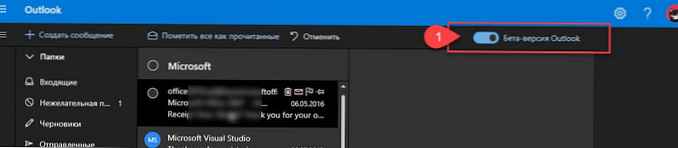
3. lépés. Nyomja meg a Beállítások gombot (fogaskerék ikon), majd keresse meg a Sötét színek kapcsolót, és mozgassa Be állásba, a változások azonnal alkalmazandók.
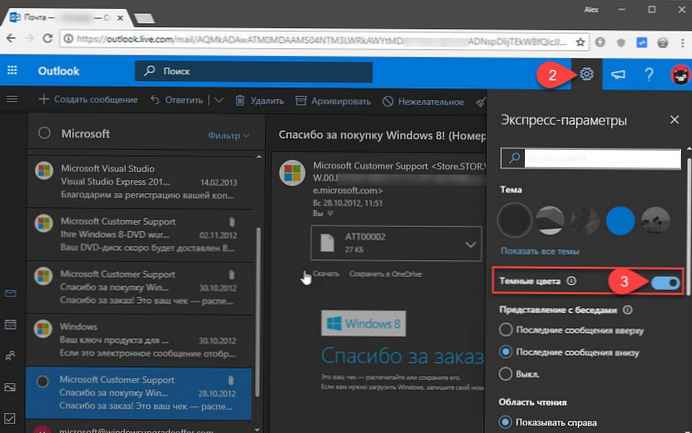
Érdemes megjegyezni, hogy az Outlook.com-ban elérhető témák többsége nyilvánvaló okokból nem támogatja a sötét módot..
Ha tehát nem tudja bekapcsolni a sötét módot, vagy ha a sötét mód nem működik megfelelően, akkor változtassa meg az aktuális Outlook.com témát.
minden!











